
- •А. В. Брешенков, а.М. Губарь
- •Издательство мгту имени н.Э. Баумана
- •Издательство мгту им. Н.Э. Баумана
- •1. Интегрированная среда Access. Построение баз данных с помощью шаблонов 9
- •1. Интегрированная среда Access. Построение баз данных с помощью шаблонов
- •1.1. Введение
- •1.2. Загрузка Access
- •1.3. Интегрированная среда Access
- •1.4. Создание баз данных с помощью шаблонов
- •Контрольные вопросы
- •2. Проектирование таблиц в среде Access
- •2.1. Введение
- •2.2. Создание таблиц путем ввода данных
- •2.3. Создание таблиц с помощью мастера
- •2.4. Создание таблиц с помощью конструктора
- •2.4.1. Описание имен полей
- •2.4.2. Назначение типов полей
- •2.4.3. Назначение свойств полей
- •2.5. Связывание таблиц на схеме данных
- •2.5.1. Введение
- •2.5.2. Связь один к одному
- •2.5.3. Связь один ко многим
- •2.5.4. Связь многие ко многим
- •Контрольные вопросы
- •3. Проектирование запросов с помощью конструктора
- •3.1. Введение
- •3.2. Проектирование запросов на выборку
- •3.3. Проектирование перекрестных запросов
- •3.4. Проектирование запроса на создание таблицы
- •3.5. Проектирование запроса на добавление
- •3.6. Проектирование запроса на обновление
- •3.7. Проектирование запроса на удаление
- •3.8. Проектирование запросов на основе нескольких таблиц
- •Контрольные вопросы
- •4. Проектирование запросов в среде Access с помощью мастеров
- •4.1 .Введение
- •4.2. Формирование простого запроса
- •4.3. Формирование перекрестного запроса
- •4.4. Вывод повторяющихся записей
- •4.5. Поиск записей без подчиненных
- •Контрольные вопросы
- •5. Проектирование форм в среде Access с помощью конструктора
- •5.1. Введение
- •5.2. Создание формы посредством конструктора
- •5.3. Редактирование формы посредством конструктора
- •5.4. Свойства формы и ее элементов
- •5.4.1. Введение
- •5.4.2. Вкладка «Макет»
- •5.4.3. Вкладка «Данные»
- •5.4.4. Вкладка «События»
- •5.4.5. Вкладка «Другие»
- •Контрольные вопросы
- •6. Проектирование форм в среде Access с помощью мастеров
- •6.1. Введение
- •6.2. Проектирование форм с помощью мастера форм
- •6.3. Автоформа в столбец
- •6.4. Автоформа ленточная
- •6.5. Автоформа табличная
- •6.6. Автоформа сводная таблица *
- •6.7. Автоформа Сводная диаграмма *
- •6.8. Диаграмма
- •6.9. Сводная таблица *
- •6.10. Создание формы посредством инструмента «Новый объект»
- •6.11. Диспетчер кнопочных форм
- •Контрольные вопросы
- •Проектирование отчетов в среде Access с помощью конструктора
- •7.1. Введение
- •7.2. Запуск конструктора отчетов
- •Формирование в отчете полей с данными
- •7.4. Проектирование отчетов с группировкой по полям
- •Использование панели элементов в конструкторе отчетов
- •7.6. Внедрение в отчет подчиненной формы или отчета
- •Контрольные вопросы
- •Проектирование отчетов в среде Access с помощью мастеров
- •8.1. Введение
- •Мастер отчетов
- •8.3. Автоотчет в столбец
- •8.4. Автоотчет ленточный
- •8.5. Мастер диаграмм
- •8.6. Мастер наклеек
- •Контрольные вопросы
- •9. Использование макросов в среде Access
- •9.1. Введение
- •9.2. Создание макроса
- •9.3. Примеры макрокоманд
- •9.3.1. Макрокоманда «ВыполнитьКоманду»
- •9.3.2. Макрокоманда «ЗадатьЗначение»
- •9.3.3. Макрокоманда «ЗапускМакроса»
- •9.3.4. Макрокоманда «ЗапускПриложения»
- •9.3.5. Макрокоманда «КопироватьОбъект»
- •9.3.6. Макрокоманда «ОткрытьЗапрос»
- •9.3.7. Макрокоманда «ПреобразоватьБазуДанных»
- •9.4. Связывание макросов с событиями
- •9.5. Создание макросов с условиями
- •Контрольные вопросы
- •Список литературы
2.5.3. Связь один ко многим
Следует еще раз отметить, что связь один к одному в рассмотренном примере нелогична. Связь такого типа оправдана, например, для связывания таблиц с личными данными студента и его успеваемостью.
В нашем случае более логично сформировать связь один ко многим: ведь каждое издательство может издавать множество книг.
Формирование и описание такой связи реализуется по аналогии с предыдущим примером. Только теперь связываются первичный ключ «Код издательства» таблицы «Издательства» и внешний ключ «Код издательства» таблицы «Книги» (рисунок 2.19):

Рис. 2.19. Формирование связи один ко многим
В этом случае автоматически формируется связь один ко многим, что видно из комментария в нижней части окна.
Установленные флажки имеют тот же смысл, что и в предыдущем примере. Они означают, что при формировании записи о книге допустимо ссылаться только на существующее (ранее описанное) издательство; при изменении «Кода издательства» в таблице «Издательства» автоматически изменяются ссылки на издательства в таблице «Книги»; при удалении записи из таблицы «Издательства» удаляются записи обо всех книгах, которые изданы в данном издательстве, из таблицы «Книги».
Внешний вид связи, как и в предыдущем случае, зависит от флажка «Обеспечение целостности данных» и параметров объединения. Единственное отличие заключается в появлении условного знака бесконечности на конце связи со стороны «многие», что видно из рисунка 2.20:
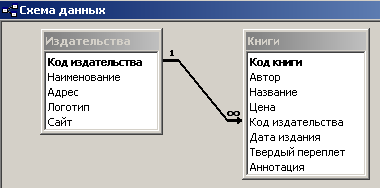
Рис. 2.20. Связь между таблицами один ко многим
Связь такого рода обычно предусматривается – в таблицах описываются соответствующие поля.
2.5.4. Связь многие ко многим
Для БД «Издательства-Книги» более логична связь многие ко многим. Действительно, различные издательства могут издавать одни и те же книги. И наоборот – одна и та же книга может издаваться в различных издательствах.
Для формирования связей такого типа вводится третья таблица, в которой задействованы первичные ключи первых двух таблиц. Если есть необходимость, в эту таблицу вводятся и другие поля. На рисунке 2.21 представлена такая связующая таблица в режиме конструктора.
Поля лучше назвать так же, как и в связываемых таблицах. Типы данных полей в нашем случае должны быть числовыми, их размер – длинное целое (как у счетчика). В свойствах полей «Индексированное поле» необходимо выбрать «Да (Допускаются совпадения)». Это связано с тем, что в таблице «Связи» значения данных полей могут повторяться – связь многие ко многим.

Рис. 2.21. Таблица «Связи» в режиме конструктора
После описания таблицы «Связи» ее следует включить в схему данных. Для этого необходимо загрузить схему данных, выбрать из контекстного меню команду «Добавить таблицу» и добавить таблицу «Связи» в схему данных. В результате появится окно, представленное на рисунке 2.22:

Рис. 2.22. Три таблицы для формирования связи многие ко многим
Теперь осталось сформировать связь один ко многим между таблицами «Издательства» и «Связи» и такую же связь – между таблицами «Книги» и «Связи». В результате получится схема данных, приведенная на рисунке 2.23:
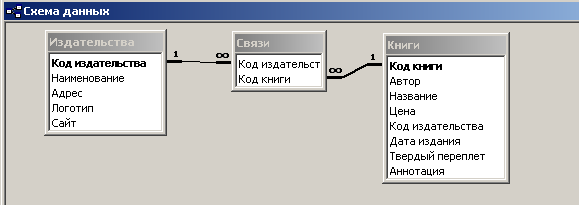
Рис. 2.23. Схема данных со связью многие ко многим
между таблицами «Издательства» и «Книги»
Итак, между таблицами «Издательства» и «Книги» сформирована связь многие ко многим. При построении запроса на основе этой схемы данных можно просмотреть все издательства и книги, которые ими изданы.
